Brug af AirDrop til at udveksle filer, links mellem iOS, Mac
Miscellanea / / February 16, 2022
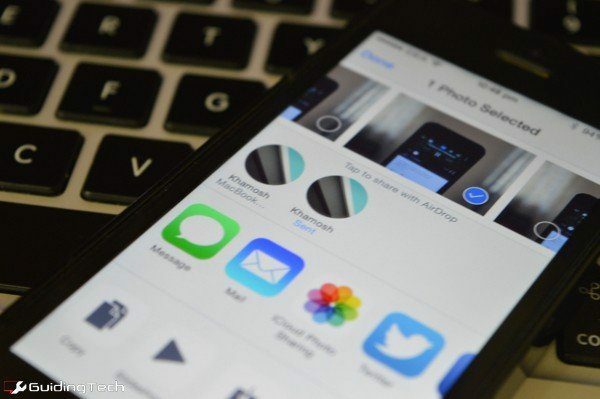
AirDrop, den tilsyneladende magiske teknologi, der giver dig mulighed for at sende links, filer og medier mellem iPhones, iPads og Mac, virker let nok at forstå på overfladen. Hvis du stadig ikke er sikker på, hvad AirDrop er, og hvordan det virker, tjek vores forklaring.
AirDrop fungerer på en enhed til enhedsforbindelse baseret på Wi-Fi og Bluetooth LE. Den er kompatibel med Macs, der kører OS X 10.7 Lion og nyere sammen med iOS 7+ enheder. Hvis du vil overføre filer mellem Mac- og iOS-enheder og omvendt, skal du opgradere til iOS 8 og Yosemite.
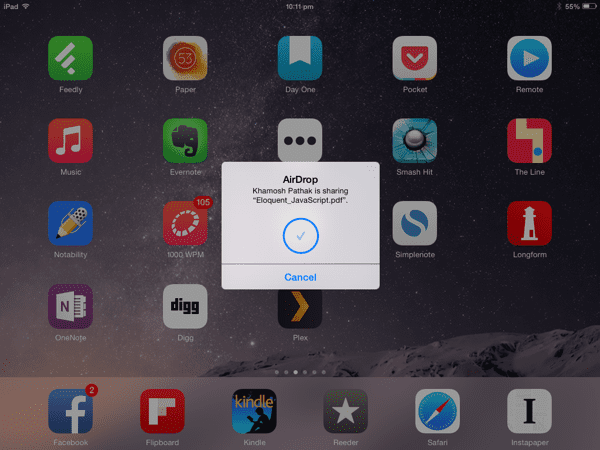
Hvad skal man bruge det til?
For folk, der er dybt investeret i Apple-universet, er AirDrop en gave fra Gud. Her er nogle ideer til, hvordan du bruger det:
- Send links fra iOS til Mac og få dem åbne med det samme i standardbrowseren (fungerer begge veje, hvis du bruger Safari på Mac).
- Send videofiler fra Mac til iOS-enhed, før du tager på tur (ingen irriterende iTunes-synkronisering nødvendig).
- Send filer som PDF-dokumenter fra Mac til iOS-enheder. Når filen er sendt, kan du åbne den i iBooks eller andre tredjepartsapps.
- Send billeder fra iOS-enhed til Mac. Virkelig nyttig for tekniske forfattere som mig selv. Vi tager en masse af skærmbilleder.
Brug af AirDrop på iOS
Træk kontrolcentret op og tryk på AirDrop knap. Herfra kan du slå det fra, aktivere det for Kontaktpersoner eller for Alle sammen. Det Alle sammen indstilling gør din enhed synlig for enhver Apple-enhed i et 30 fods område. Men bare rolig, du skal stadig godkende, før du accepterer filoverførsler.
For at sende noget fra iOS skal du trække det uber-familiar op Del ark. Her øverst vil du se alle enheder i din nærhed, som du kan sende medierne til.
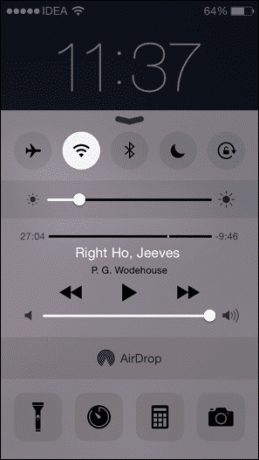

Bare tryk på personens billede, og du er færdig.


Når du modtager en fil på din iOS-enhed, skal du først acceptere den. Når overførslen er udført, får du en menu, der spørger, hvor du vil åbne den.

Brug af AirDrop på Mac
For at bruge AirDrop på Mac skal du aktivere både Wi-Fi og Bluetooth. Gå til Finder og klik på AirDrop knappen for at se alle de tilsluttede enheder.

Deling af medier fra Mac fungerer på to måder. Efter at tilsluttede enheder er genkendt i dette AirDrop-vindue, kan du bare trække filerne over deres profilbilleder, og filerne vil være på vej til godkendelse.

I lighed med iOS kan du bruge Del knappen i enhver app for at få AirDrop mulighed. EN Del mulighed er også tilgængelig i højrekliksmenuen.
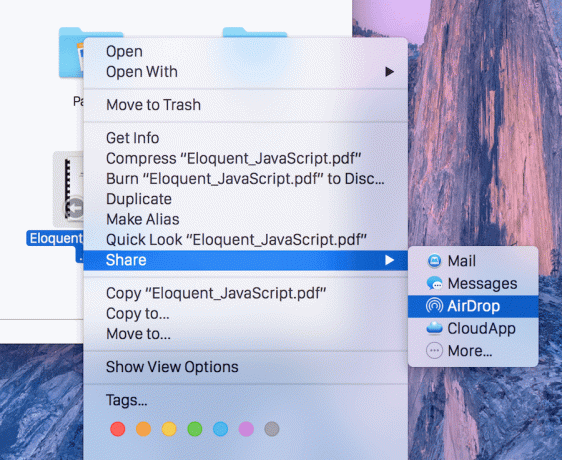
Fejlfinding af AirDrop
Meget ligesom magi virker AirDrop ikke altid. Hvis det giver dig problemer, så prøv at gøre følgende.
- På Mac skal du gå til Systempræferencer -> Generel og drej Overdragelse af og på igen
- Gå til på din iOS-enhed Indstillinger -> Generel -> Overdragelse og gør det samme
- Genstart både Mac- og iOS-enhed
- Glem Wi-Fi-netværket, og prøv at oprette forbindelse til det igen
Dette løser normalt de fleste AirDrop-problemer, man kan støde på.
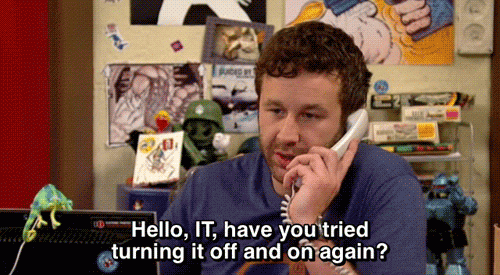
Hvad bruger du AirDrop til?
Har AirDrop fundet et nyttigt lille hjørne i dit liv? Fortæl os det i kommentarerne nedenfor.
Sidst opdateret den 3. februar, 2022
Ovenstående artikel kan indeholde tilknyttede links, som hjælper med at understøtte Guiding Tech. Det påvirker dog ikke vores redaktionelle integritet. Indholdet forbliver upartisk og autentisk.
VIDSTE DU
iPhone 5s er en af de mest populære Apple-telefoner med mere end 70 millioner solgte enheder siden 2013.



